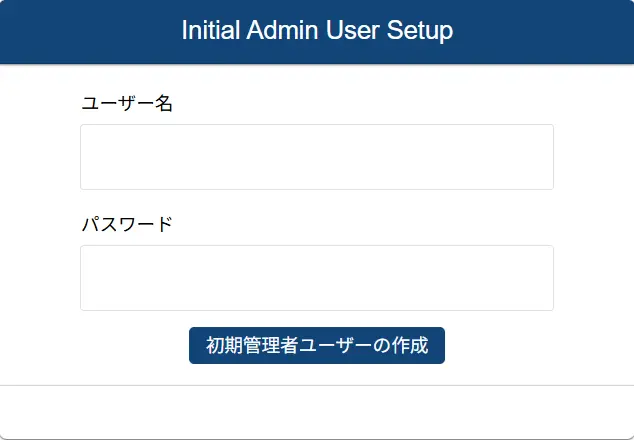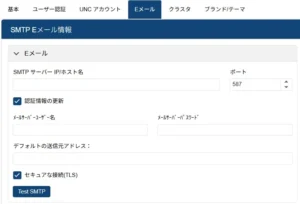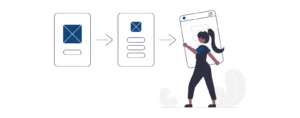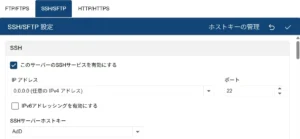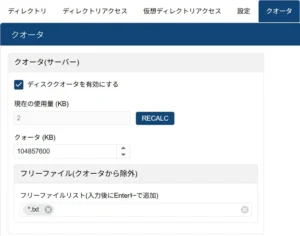目次
事前作業:データベースのバックアップ
STEP
管理ポータルからサインアウト
管理ポータルにログインしている場合は、サインアウトしてブラウザを閉じる。
STEP
Titan SFTP Server のサービスを停止
Windowsサービスで SrtSrxServerService を [停止] に変更。
STEP
データベースのバックアップ
C:\ProgramData\South River Technologies\srxserver\database内の全ての .db ファイルをコピーし、安全な場所に保管。
SQLiteStudioによる管理者情報の初期化手順
STEP
SQLiteStudioの実行
C:\Program Files\South River Technologies\srxserver\utilsのsqlitestudio-3.4.4.exeを実行して SQLiteStudio の Setup Wizard を開始。
「Launch SQLiteStudio now.」にチェックを入れた状態で[Finish]をクリック。
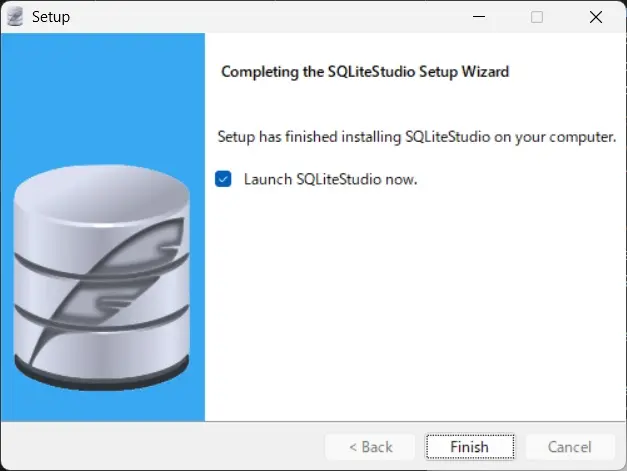
STEP
Databaseを開く
SQLiteStudio を起動後、メニューバー上の [View] > [Database] をクリック。
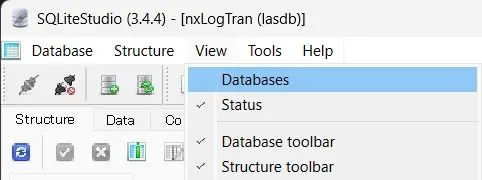
lasdb をダブルクリックで開く。(srxdv ではないことを確認)
STEP
lasdbを開く
lasdb をダブルクリックで開く。(srxdv ではないことを確認)
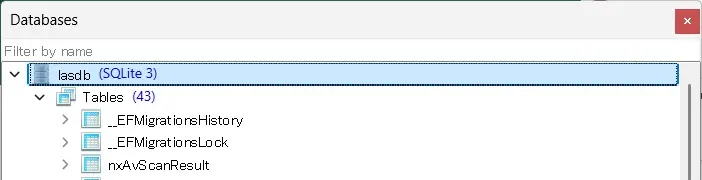
STEP
テーブルの削除
nxMembershipを右クリックし、[Delete the table]をクリックして[Yes]を選択して削除。
同じ手順でnxUserParamsを右クリックして削除。
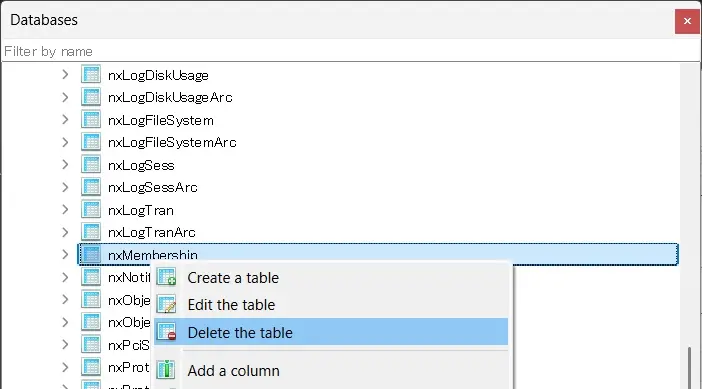
STEP
SrtSrxServerServiceを開始
SQLiteStudioを閉じ、Windowsサービスで SrtSrxServerService を [開始] に変更
作業完了:新しいマスター管理者の登録
STEP
SrtSrxServerServiceの状態を確認
Windowsサービスで SrtSrxServerService の状態が「実行中」になったことを確認
STEP
新しいマスター管理者の登録
管理ポータルにアクセスし、新しいマスター管理者のユーザー名とパスワードを登録